- Slack Huddles sind informelle Meetings ohne vorgegebene Tagesordnung, die allen in Ihrem Workspace offen stehen.
- Auch wenn es rein audiobasiert ist, können Sie Ihren Bildschirm trotzdem mit Ihren Kollegen teilen.
- Sie können eine Unterhaltung starten, indem Sie auf den Schalter links unten in Ihrer Slack-Anwendung klicken.
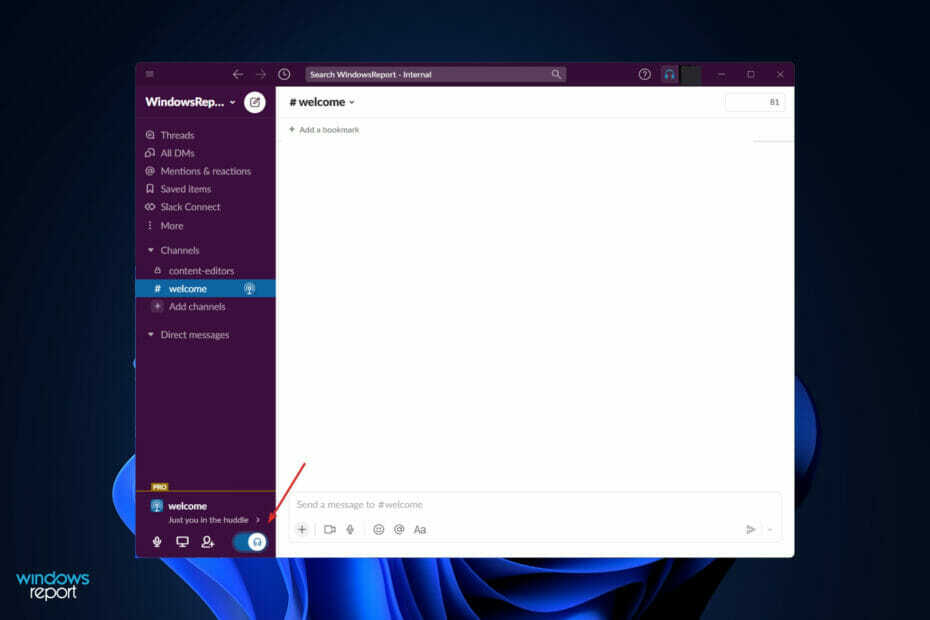
XINSTALLIEREN SIE, INDEM SIE AUF DIE DOWNLOAD-DATEI KLICKEN
- Laden Sie das Restoro PC-Reparaturtool herunter das kommt mit patentierten Technologien (Patent vorhanden hier).
- Klicken Scan starten um Windows 11-Probleme zu finden, die PC-Probleme verursachen könnten.
- Klicken Alles reparieren um Probleme zu beheben, die die Sicherheit und Leistung Ihres Computers beeinträchtigen.
- Restoro wurde heruntergeladen von 0 Leser in diesem Monat.
Mit Slack-Anrufen kannst du mit jedem in deinem Workspace kommunizieren, indem du einen Sprach- oder Videoanruf von deinem Computer aus tätigst. Die Entscheidung, ein lockeres Huddle statt eines Anrufs zu verwenden, basiert auf der Spontaneität Ihrer Entscheidung.
Die Huddle-Funktion ist eine Art Telefonkonferenz, wobei der Hauptunterschied zwischen ihr und einer typischen Telefonkonferenz darin besteht, dass sie völlig ungeplant ist.
Eine normale Telefonkonferenz ist für eine bestimmte Zeit angesetzt und enthält eine Tagesordnung sowie eine vorher festgelegte Liste von Terminen Teilnehmer, während Slack-Huddles informelle Meetings ohne vorgegebene Tagesordnung sind, die allen in Ihrem offen stehen Arbeitsplatz.
Sie haben jetzt Zugriff auf eine Unternehmensversion der Drop-in-Audio-App Clubhouse, die davon inspiriert wurde und somit nur Audio-Meetings zwischen Ihnen und Ihren Kollegen ermöglicht. Innerhalb dieser ist jedoch weiterhin ein Aktienscreening möglich.
Im Folgenden zeigen wir Ihnen, wie Sie ein Huddle vs. Call in Slack starten, nachdem wir besser verstanden haben, wie ersteres funktioniert. Folgen!
Wie funktionieren Slack-Huddles?
Kurze und einfache Audioanrufe, bekannt als Slack-Huddles, ermöglichen es Ihnen und anderen Mitgliedern Ihres Teams, während der Arbeit an einem Projekt in Echtzeit miteinander zu sprechen.
Die Geschwindigkeit des technologischen Umbruchs traditioneller Geschäftstechniken nimmt mit jedem neuen Feature, das von Internetunternehmen eingeführt wird, weiter zu.
Die Huddle-Funktion versucht beispielsweise, regelmäßige Gespräche am realen Arbeitsplatz zu simulieren, die keine sind zwangsläufig auf arbeitsbezogene Themen wie Mittagspausen ausgerichtet, aber dennoch wichtig (obwohl sie könnte sein).
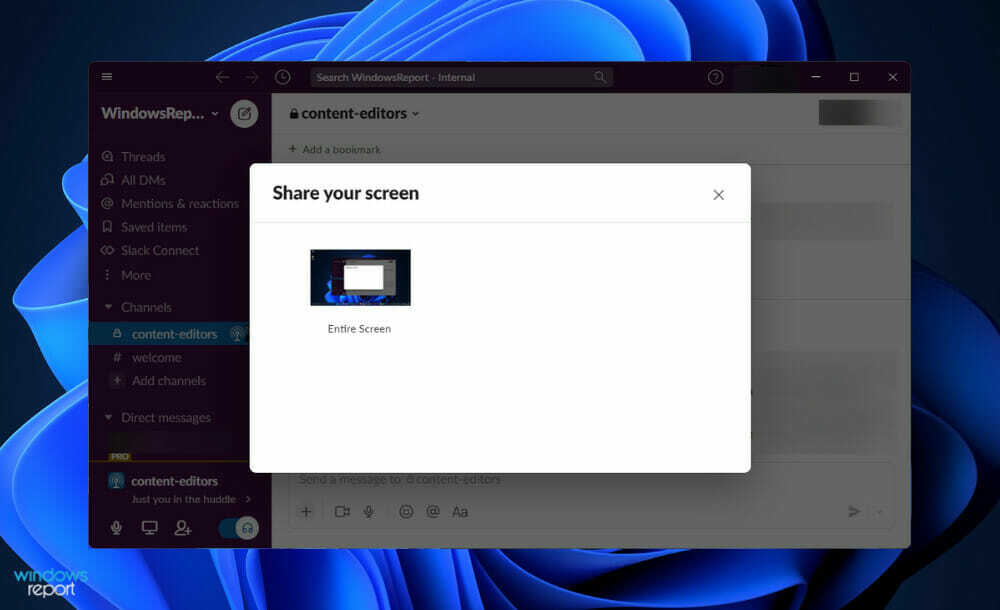
Doch trotz der Tatsache, dass sie sich um alles Mögliche drehen können, haben sie normalerweise ein grundlegendes Thema oder ein zentrales Thema, um das sie sich drehen.
Der Begriff bezieht sich nicht auf ein geplantes oder organisiertes Treffen, an dem jeder teilnehmen muss, wenn er in diesem Sinne verwendet wird. Sie sind ungeplant und unstrukturiert und sollen nur eines tun: die Diskussion unter den Teilnehmenden anregen.
Experten-Tipp: Einige PC-Probleme sind schwer zu lösen, insbesondere wenn es um beschädigte Repositories oder fehlende Windows-Dateien geht. Wenn Sie Probleme haben, einen Fehler zu beheben, ist Ihr System möglicherweise teilweise defekt. Wir empfehlen die Installation von Restoro, einem Tool, das Ihren Computer scannt und den Fehler identifiziert.
Klick hier herunterzuladen und mit der Reparatur zu beginnen.
Treten Sie allen Gruppen bei, die bereits in Ihrer Organisation eingerichtet wurden, und Sie können Ihren Bildschirm freigeben, an Echtzeit-Diskussionen teilnehmen und sie dann verlassen, wann immer Sie möchten. Es ist genau dasselbe wie ein typisches Bürogespräch.
Es bietet Platz für bis zu 50 Personen gleichzeitig. Das ist angemessen, da jede größere Menge eine Menschenmenge erzeugt, bei der alle durcheinander reden und am Ende der Sitzung keine Produktion stattfindet.
Wie kann ich Slack Huddle vs. Call in Windows 11 verwenden?
1. Starte ein Huddle
- Öffnen Sie einen Kanal oder eine DM, und Sie finden ein Kopfhörersymbol, das Sie links unten in der Seitenleiste umschalten können. Nachdem Sie es umgeschaltet haben, beginnt die Unterhaltung.
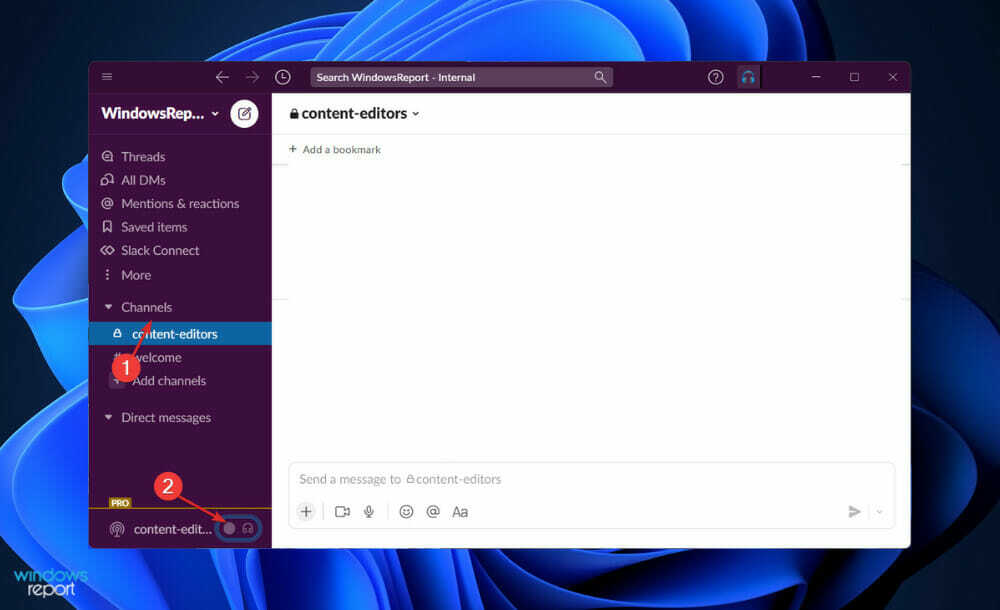
- Neben dem Umschalter befinden sich drei Schaltflächen, mit denen Sie Ihr Mikrofon schließen, Ihren Bildschirm freigeben und Teilnehmer zum Anruf hinzufügen können.
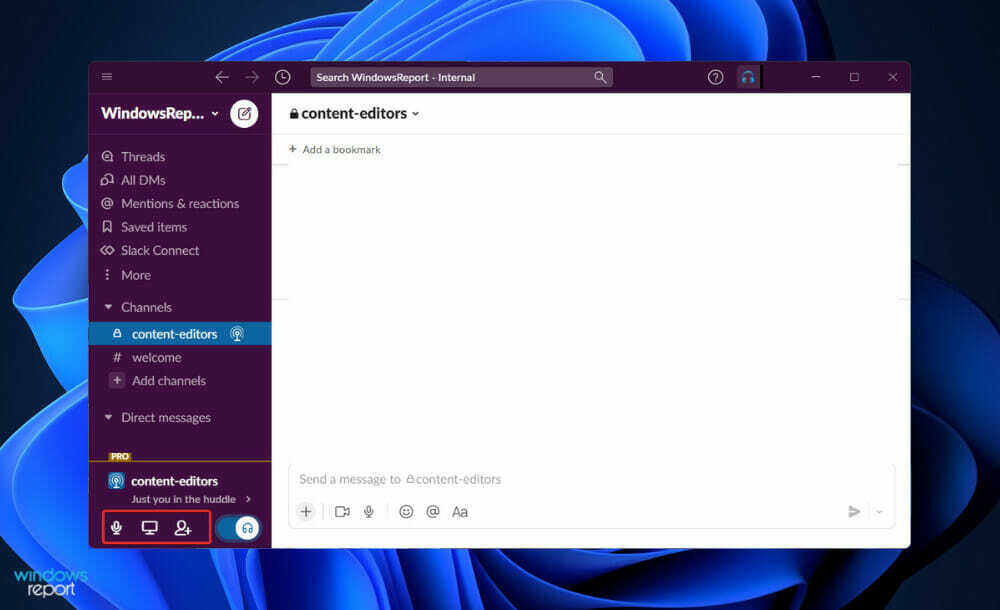
- Um das Huddle zu schließen, klicken Sie einfach auf denselben Kopfhörerschalter wie im ersten Schritt. Das ist es!
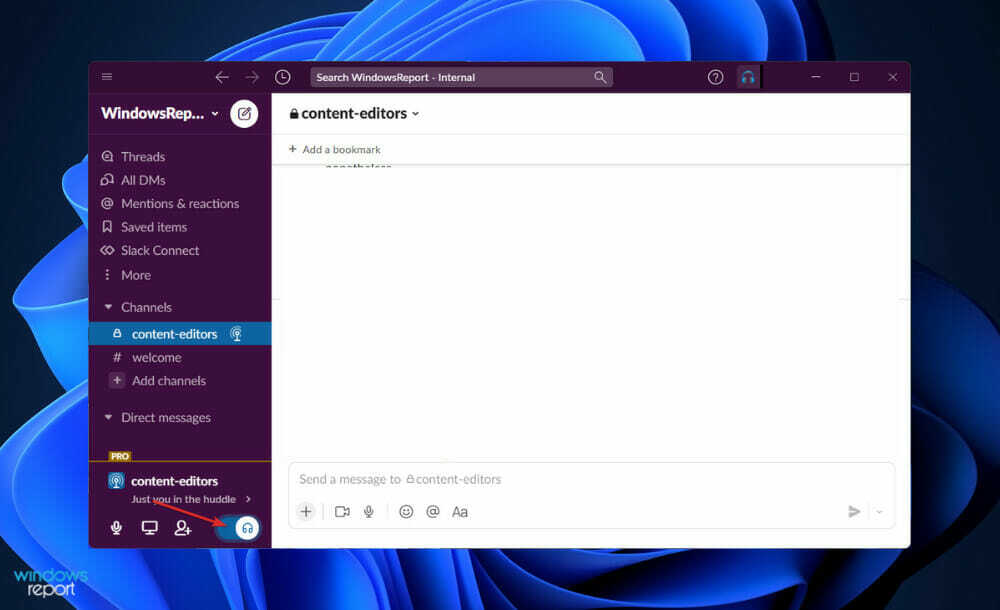
Huddles sind so spontan wie möglich. Ihre Kollegen sehen, wann Sie oder ein anderer Kollege eine Unterhaltung gestartet haben.
2. Starten Sie einen Anruf
- Öffne einen Channel oder eine DM und klicke dann in der Kopfzeile der Konversation auf den Namen des Channels oder der Person.
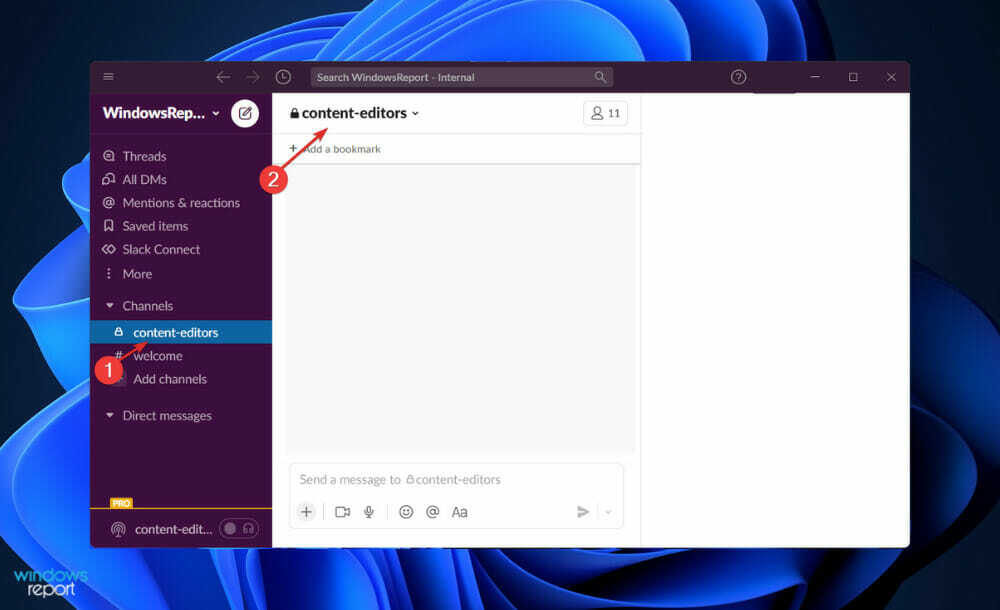
- Jetzt finden Sie unter ihrem Namen die Schaltfläche Starten Sie einen Anruf. Klicken Sie darauf, um die Person oder Personen anzurufen.
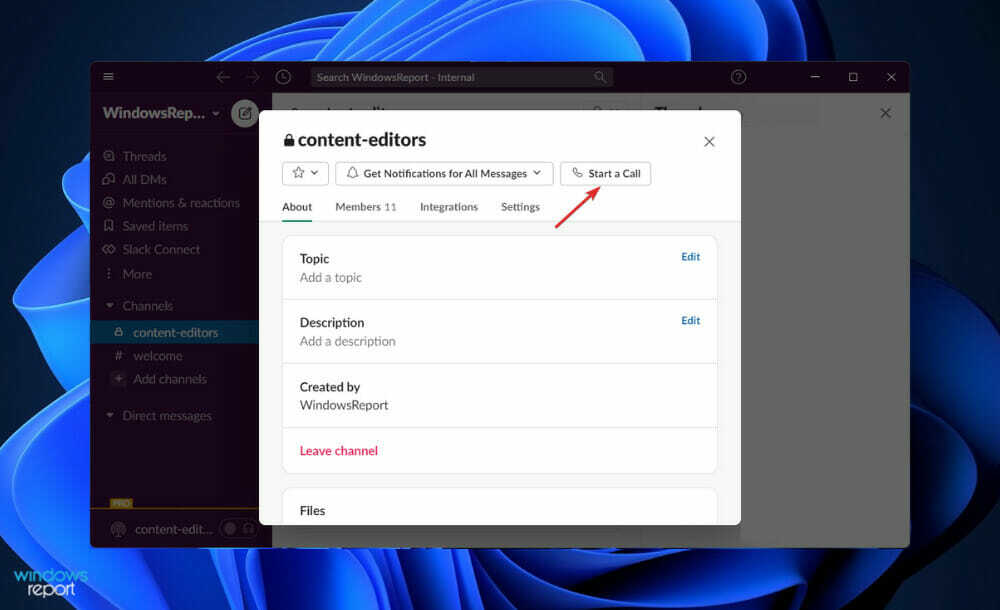
- Während des Anrufs wird Ihnen ein neues Fenster angezeigt, in dem Sie Ihr Mikrofon stummschalten, Ihre Webcam einschalten, Ihren Bildschirm freigeben und sogar Reaktionen senden können. In der linken oberen Ecke können Sie dem Anruf auch weitere Personen hinzufügen.
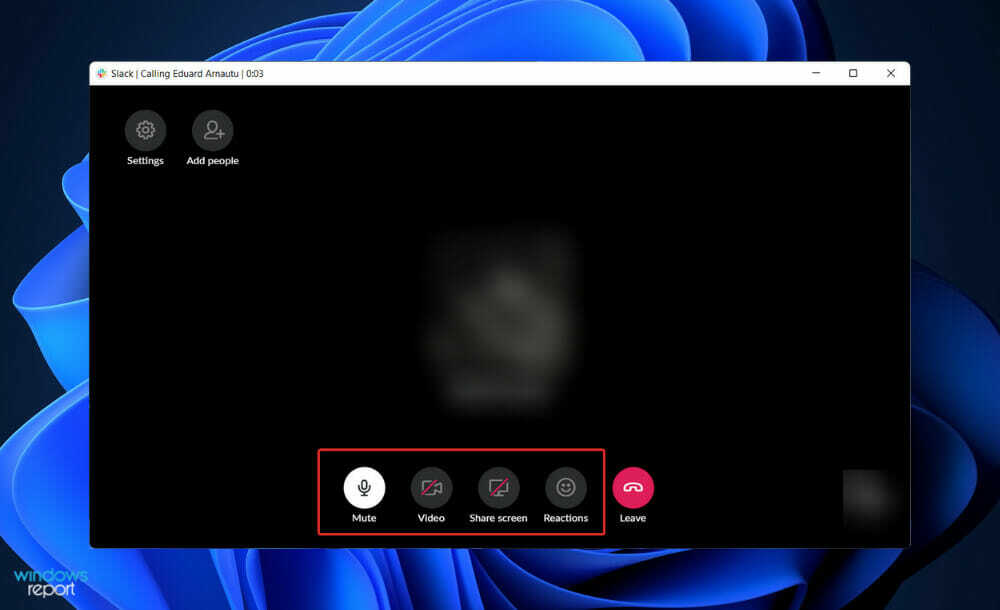
- Um den Anruf zu verlassen, klicken Sie einfach auf Verlassen Taste.
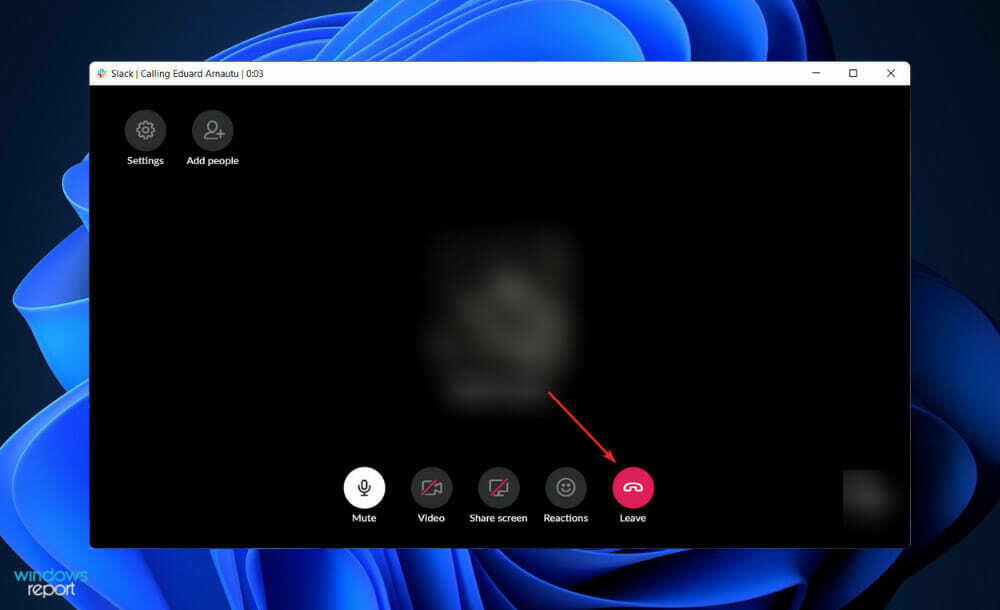
Und das ist es! Anrufe sind komplexer als Huddles, sie ermöglichen es Ihnen, Ihre Webcam zu öffnen und Reaktionen mit Ihren Kollegen zu teilen.
Kann mein Arbeitgeber meine Slack-Nachrichten lesen?
Wenn Sie ein vom Unternehmen bereitgestelltes digitales Gerät oder eine Arbeitsplattform verwenden, kann Ihr Arbeitgeber dies problemlos überwachen alles, was Sie auf diesem Gerät oder dieser Plattform tun, einschließlich der E-Mails, Sofortnachrichten und SMS, die Sie senden und erhalten.
Es ist leicht einzusehen, wie Mitarbeiter zu dem falschen Schluss kommen könnten, weil sie Slack, das beliebte, verwenden Instant-Messaging-Plattform für die Zusammenarbeit am Arbeitsplatz, ihre Direktnachrichten (DMs) sind nur für Einzelpersonen in ihrem Kleinen sichtbar Benutzergruppe.
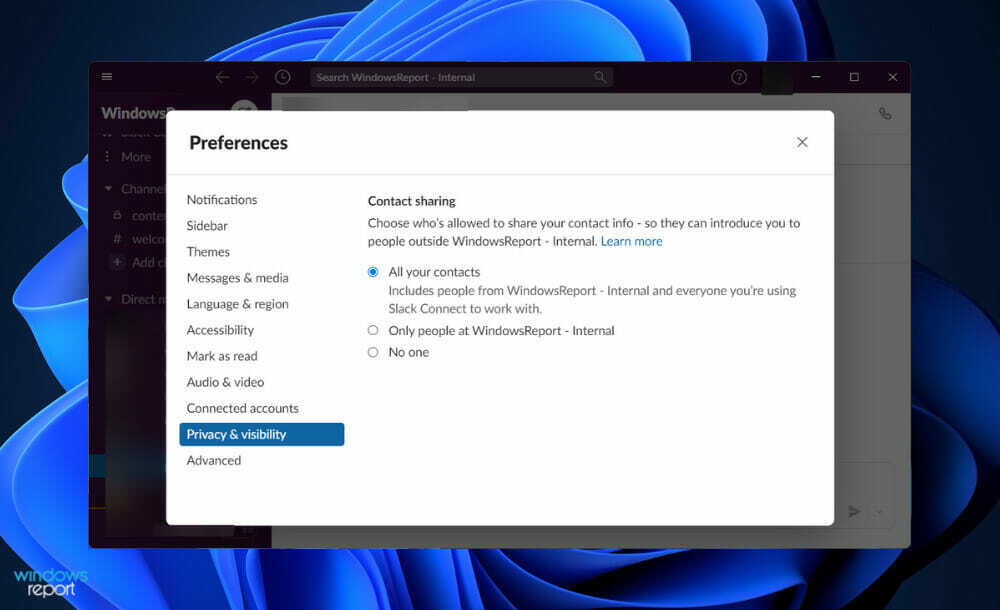
Obwohl Slack, was für Searchable Log of All Conversations and Knowledge steht, ursprünglich dazu gedacht war ein Werkzeug für Teammitglieder sein, um miteinander zu kommunizieren, es hat sich auch zu einer sozialeren Plattform entwickelt.
Dies bedeutet jedoch nicht, dass keine erheblichen Datenmengen über Sie erfasst werden. Die Informationen, die es sammelt, sind entweder solche, die ihm bereitwillig zur Verfügung gestellt wurden, oder Informationen, die automatisch als Ergebnis der einfachen Verwendung erstellt wurden.
Darüber hinaus sollten Sie darüber nachdenken, ob Slack die beste Plattform für die von Ihnen gesendeten Mitteilungen ist. Wenn Sie in Gegenwart eines Kollegen nichts laut sagen würden, sollten Sie es in den meisten Fällen nicht dort posten.
Sogar private Kanäle und Direktnachrichten (DMs) könnten irgendwann während eines Rechtsstreits oder ähnlichen Ermittlungsformen aufgedeckt werden.
Für die Fälle, in denen Sie diese vernichtende Nachricht wirklich senden müssen, kann es eine Überlegung wert sein in diesen Momenten der Ferne eine andere, verschlüsselte Plattform zu verwenden oder es einfach gar nicht zu sagen Arbeiten.
Wenn Sie eine auf Verschlüsselung ausgerichtete Messaging-App auf Ihrem PC verwenden möchten, empfehlen wir Ihnen Sehen Sie sich an, wie Sie unter Windows 11 auf Signal zugreifen.
Alternativ sollten Sie Sehen Sie sich unsere einfache Anleitung zur Verwendung von Microsoft Teams in Windows 11 an da seine Popularität im Laufe der Zeit unter den Menschen gewachsen ist.
Und zu guter Letzt, wenn Sie sich jetzt fragen, wie Sie Ihre Privatsphäre verbessern können, Lesen Sie unseren Artikel über fünf der besten Sicherheitsfunktionen in Windows 11 um zu beurteilen, was Sie darüber hinaus benötigen.
Teilen Sie uns in den Kommentaren unten mit, ob dieser Artikel für Sie hilfreich war und ob Sie in Slack Huddles gegenüber Anrufen bevorzugen. Danke fürs Lesen!
 Haben Sie immer noch Probleme?Beheben Sie sie mit diesem Tool:
Haben Sie immer noch Probleme?Beheben Sie sie mit diesem Tool:
- Laden Sie dieses PC-Reparatur-Tool herunter auf TrustPilot.com mit „Großartig“ bewertet (Download beginnt auf dieser Seite).
- Klicken Scan starten um Windows-Probleme zu finden, die PC-Probleme verursachen könnten.
- Klicken Alles reparieren um Probleme mit patentierten Technologien zu beheben (Exklusiver Rabatt für unsere Leser).
Restoro wurde heruntergeladen von 0 Leser in diesem Monat.


